1. 구글 맵 소개

2. 기본 기능 이해하기

3. 길 찾기 시작하기

구글 맵에서 길 찾기를 시작하는 것은 매우 간단하다. 필요할 때 언제든지 스마트폰을 꺼내어 빠른 검색을 통해 원하는 목적지를 설정할 수 있다. 먼저, 앱을 열고 상단의 검색창에 목적지를 입력하면 된다. 주소, 장소 이름 또는 특정 지역을 입력하는 것이 모두 가능하다.
길 찾기를 위해 검색 결과에서 원하는 위치를 선택한다. 이때, 관련 정보가 표시되는 팝업이 나타나는데, 여기에서 경로 옵션을 확인할 수 있다. 지도 위에 나타나는 경로가 여러 가지일 경우, 각 경로의 소요 시간과 교통 상황을 비교해 보자.
경로 선택 후에는 도보, 차량, 대중교통 등 여러 가지 방식을 선택할 수 있다. 선택한 방식에 따라 안내 받는 절차가 달라진다. 예를 들어, 도보로 이동하는 경우 걷는 경로를, 차량을 선택할 경우 차가 운전할 때 최적의 경로를 제시해준다.
마지막으로, 길 찾기를 시작하기 전 설정에서 "실시간 교통정보"를 활성화하면 더욱 편리하다. 이를 통해 현재의 교통 상황을 실시간으로 반영하여 도착 예상 시간을 알려준다. 필요한 경우 음성 안내 기능도 활성화해두면 길을 찾는 데 더욱 유용하다.
4. 도보, 자전거, 차량 경로 설정

구글 맵에서는 도보, 자전거, 차량에 따라 최적의 경로를 손쉽게 설정할 수 있다. 각각의 이동 수단에 대한 특성을 이해하면 더욱 편리하게 길을 찾을 수 있다. 구글 맵의 사용자 인터페이스는 직관적이어서 누구나 금방 사용할 수 있다.
도보 경로를 설정할 때는 걷기에 적합한 길과 보행 가능한 도로를 고려해 최적의 경로를 제안한다. 지도를 클릭하여 시작점과 도착점을 설정한 후, 도보 아이콘을 선택하면 된다. 이 때, 도보 전용 경로나 공원 내 산책로 같은 요소가 반영되므로 더욱 쾌적한 이동이 가능하다.
자전거 경로 설정은 도보와 다른 특성이 존재한다. 자전거 전용 도로가 있으며, 경로 탐색 시 자전거 도로와 자전거 친화적인 길을 우선적으로 고려한다. 경로 선택 후 자전거 아이콘을 탭하면 적절한 경로가 표시되기 때문에 누구나 쉽게 자전거를 타고 이동할 수 있다.
차량 경로는 속도와 효율을 중시한다. 출발지와 도착지를 입력한 후, 차량 아이콘을 선택하면 차량 전용 경로가 제공된다. 도로 상황에 따라 실시간으로 정보가 업데이트되어 가장 빠른 길을 안내받을 수 있다. 이 기능은 특히 도로 공사나 교통 체증이 있는 상황에서 유용하다.
이러한 기능들 덕분에 구글 맵은 개인의 이동 스타일에 맞춘 최적의 길 찾기를 지원한다. 선택한 경로에 따라 예상 소요 시간도 제공되므로 계획적으로 움직일 수 있는 장점이 있다. 이동 중 필요한 정보가 있다면 검색 창에 질문하거나 길찾기 기능을 활용하여 다양한 정보를 얻는 것도 방법이다.
5. 대중교통 옵션 활용하기
대중교통을 활용하면 복잡한 도심에서도 길을 잃지 않고 스마트하게 이동할 수 있다. 구글 맵은 대중교통 옵션을 쉽게 선택할 수 있도록 도와준다. 경로를 찾을 때 대중교통 아이콘을 클릭하면 다양한 대중교통 수단을 활용한 경로가 표시된다.
대중교통 노선 정보는 실시간으로 갱신된다. 이 덕분에 버스, 지하철, 기차 등의 도착 시간이나 출발 시간을 정확히 확인할 수 있다. 그동안의 불편했던 대기 시간을 줄일 수 있는 장점이 있다.
구글 맵에서는 노선에 대한 자세한 설명도 제공된다. 복잡한 환승이나 이동 방법에 대한 팁이 들어 있어 초행길이라도 안심할 수 있다. 도보 구간도 함께 안내되므로, 전체적인 이동 경로를 한눈에 파악할 수 있다.
특히, 할인을 제공하는 경우도 있으니 미리 확인해보는 것도 좋다. 정기권이나 통합 이용권이 있는지 살펴보면 매번 요금을 지불하는 것보다 더 경제적일 수 있다.
마지막으로, 대중교통 이용 시에는 항상 안전에 유의해야 한다. 인구가 많고 복잡한 역에서는 주의를 기울이고, 출발하고 도착하는 시간을 미리 체크하여 여유 있게 이동하는 것이 좋다.
6. 실시간 교통 정보 확인하기

교통 체증으로 인한 불필요한 시간 낭비. 누구에게나 스트레스의 원인이다. 구글 맵의 실시간 교통 정보 기능을 활용하면 이러한 문제를 크게 줄일 수 있다. 이 기능은 현재 도로 상황을 실시간으로 반영하여 최적의 경로를 제공한다.
주행 중에도 구글 맵은 꼼꼼하게 나의 위치를 추적하며, 교통 상황을 지속적으로 업데이트한다. 이를 통해 예상 도착 시간을 정확하게 알려준다. 어떤 길이 막히고 있는지, 우회도로는 어떤지 한눈에 파악할 수 있다.
특히 출퇴근 시간, 악천후 시, 대규모 행사 등 다양한 변수에 따라 교통 상황이 급변할 수 있다. 이럴 땐 더욱더 심층적으로 실시간 정보를 확인해야 한다. 구글 맵을 통해 길을 찾는다면 시간 손실을 줄이고, 더 편안한 여정을 즐길 수 있을 것이다.
교통 정보를 확인하는 방법은 간단하다. 지도 화면에서 경로를 설정한 후, 교통 상황 아이콘을 클릭하면 된다. 현재 도로의 상태가 색깔로 표시된다. 녹색은 원활한 흐름, 노란색은 약간의 정체, 붉은색은 심각한 정체를 나타낸다. 이 정보를 통해 다른 경로를 선택할 수 있는 기회가 생긴다.
또한 구글 맵의 ‘설정’ 메뉴에서 교통 상황을 항상 표시하는 옵션을 활성화할 수도 있다. 이 기능을 사용하면 사용자가 주행 전에도 현재 상황을 미리 확인하고, 계획을 조정할 수 있는 여유가 생긴다. 이렇게 하면 더욱 효율적으로 목적지에 도착할 수 있다.
7. 내 위치 공유하기
길을 찾고 싶을 때, 친구나 가족과 현재 위치를 공유하는 것은 매우 유용하다. 물론 구글 맵에서 이 기능을 쉽게 사용할 수 있다. 현재 위치를 간편하게 공유하면, 상대방이 더 쉽게 오거나 당신을 찾을 수 있다. 어떤 방법으로 위치를 공유할 수 있는지 살펴보자.
구글 맵을 실행하고, 화면 오른쪽 하단의 파란 점을 클릭하자. 이 점이 현재 위치를 나타낸다. 그러면 메뉴가 열리는데, 그곳에서 내 위치 공유 옵션을 선택할 수 있다. 여기서 원하는 공유 시간을 설정할 수 있으며, 길게 설정하면 오랜 시간 동안 지속적으로 위치를 공유할 수 있다.
위치 공유 화면에서 채팅 앱이나 소셜 미디어 플랫폼과 같은 다양한 방법을 통해 링크를 보내는 방법도 있다. 이를 통해 연락처와의 소통이 더욱 간편해진다. 상대방은 받은 링크를 클릭하면 당신의 실시간 위치를 확인할 수 있다.
공유가 끝난 후, 위치 공유를 해제하는 것도 잊지 말자. 설정에서 위치 공유 중지 버튼을 클릭하면 간단하게 종료할 수 있다. 보안과 사생활 보호를 위해 필요하지 않을 때는 위치 공유를 해제하는 것이 좋다.
위치 공유 기능은 특히 낯선 곳에서 새로운 장소를 탐험하거나 친구와 약속을 잡을 때 유용하다. 이렇게 편리하고 손쉬운 방법으로 소통하고 안전하게 만나는 데 도움이 될 것이다.
8. 오프라인 지도 다운로드
여행 중 인터넷 연결이 불안정할 때, 구글 맵의 오프라인 지도 다운로드 기능은 큰 도움이 된다. 미리 지도를 저장해 두면, 데이터가 없거나 신호가 약한 곳에서도 원하는 장소를 쉽게 찾을 수 있다. 이 기능을 활용하는 방법은 매우 간단하다.
먼저, 구글 맵 앱을 실행하고 원하는 지역으로 이동한다. 화면 하단 중간에 위치한 검색창에 해당 지역의 이름을 입력해 검색한다. 검색 결과가 나타나면, 해당 지역의 이름을 눌러 상세 정보 화면으로 들어간다.
상세 정보 화면의 오른쪽 상단에 있는 메뉴 아이콘(세로 점 3개)을 눌러 "오프라인 지도 다운로드" 옵션을 선택한다. 이제 지도 영역을 조정할 수 있다. 필요한 지역을 드래그하거나 확대/축소하여 정확히 원하는 범위를 설정한다.
설정 후, 다운로드 버튼을 클릭하면 선택한 지역의 지도가 저장된다. 이제 인터넷이 끊겨도 해당 지역의 지도를 자유롭게 훑어볼 수 있다. 그러나, 저장된 오프라인 지도의 크기에 유의해야 한다. 너무 많은 용량을 차지하지 않도록 필요한 지역만 선택하는 것이 좋다.
오프라인 지도 다운로드는 특히 여행 중 유용하다. 미리 저장해 두면 GPS를 통해 정확한 위치를 확인하며 목적지를 찾는 데 있어 스트레스를 줄일 수 있다. 이 기능을 통해 즐거운 여행을 만끽하길 바란다.
9. 장소 즐겨찾기 관리하기
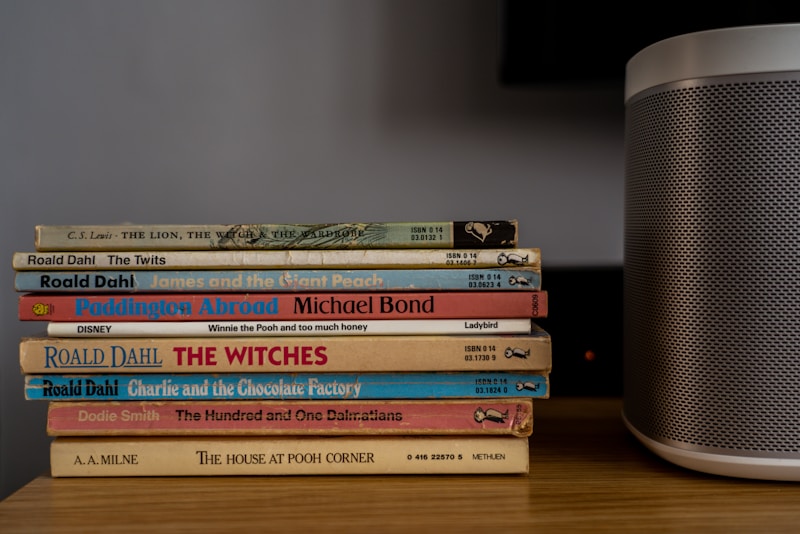
길 찾기에서 중요한 것은 단순히 목적지까지 가는 것이 아니다. 구글 맵의 기능 중 하나인 즐겨찾기를 활용하면, 자주 가는 장소를 손쉽게 관리할 수 있다. 원하는 지점을 즐겨찾기로 추가하면 다음 번에 쉽게 접근할 수 있다.
즐겨찾기를 추가하는 방법은 매우 간단하다. 원하는 위치를 검색한 후, 지도에서 해당 장소를 클릭하면 정보 카드가 열린다. 거기서 즐겨찾기 추가 버튼을 클릭하면 된다. 이렇게 하면 개인화된 길찾기가 가능해진다.
또한 즐겨찾기를 관리하는 방법도 필요하다. 때로는 자주 가지 않는 장소가 생기기도 한다. 이런 경우에는 알려진 방법으로 즐겨찾기 리스트에서 삭제할 수 있다. 각 장소의 정보를 열고, 삭제 버튼을 클릭하면 한 번에 정리할 수 있다.
편리함을 극대화하려면, 즐겨찾기를 구분해보는 것도 좋다. 예를 들어, 식당, 카페, 관광지 등으로 그룹을 나눠 정리하면 필요할 때 쉽게 찾을 수 있게 된다. 이런 방식은 특히 여행 시 유용하다.
마지막으로 구글 맵의 즐겨찾기 기능을 통해 다른 사람과 리스트를 공유할 수도 있다. 친구와의 여행 계획을 세울 때 각자가 좋아하는 장소를 추가하고, 의견을 나누는 재미를 경험할 수 있다.
10. 경로 수정 및 대체 경로 찾기
구글 맵을 이용하면 **경로 수정**이 정말 쉽다. 가끔은 예상치 못한 상황이 발생해 기존의 경로로는 이동하기 어려울 때가 있다. 이럴 때 구글 맵의 기능을 활용해 경로를 간편하게 수정할 수 있다. 처음 시작하는 사람도 쉽게 따라 할 수 있다.
먼저 시작할 점에서 현재 경로를 클릭한다. 마커가 생기면 원하는 지점으로 드래그해서 이동시킬 수 있다. 이 방법을 통해 중간에 지나갈 장소를 직접 선택하게 되면 나만의 경로를 만들 수 있다. **드래그 기능**은 정말 유용하다. 특히 길을 잃을 염려가 적다.
또한, **대체 경로 찾기**도 필수적이다. 때론 내비게이션이 알려주는 경로가 제일 빠르지 않을 수 있다. 구글 맵은 여러 대체 경로를 제안해준다. 화면 상의 경로를 클릭하면, 여러 옵션이 나타나고 예상 도착 시간이 표시된다. 필수적으로 확인해봐야 한다.
대체 경로를 선택하면, 구글 맵은 새로운 경로를 즉시 계산해준다. 예를 들어, 교통 체증을 피할 수 있는 경로를 선택할 때 유용하다. 대신 선택한 대체 경로가 내 이동의 목적지에 더 빨리 도착할 수 있도록 고려해야 한다.
모바일 앱에서 경로 수정 및 대체 경로를 찾는 것은 매우 간편한 프로세스다. 매번 새롭게 정보를 업데이트하니 최신 정보를 바탕으로 최적의 경로를 확인할 수 있다. 다양한 경로를 선택하여 나만의 **여행 경험**을 만들어야 한다.
11. 사용자 후기와 별점 효과

구글 맵에서의 사용자의 후기와 별점은 길 찾기에 있어 상당한 영향을 미친다. 다른 사람들의 경험과 평가를 통해 우리는 더욱 정확한 정보를 얻을 수 있다. 처음 방문하는 장소일 경우, 과거 사용자들의 후기를 참고하면 예상치 못한 문제를 미리 예방할 수 있다.
특히 사용자가 남긴 별점은 장소의 전반적인 품질을 한눈에 파악할 수 있는 중요한 지표가 된다. 높은 별점을 받은 카페나 레스토랑은 대체로 만족도가 높다는 의미이며, 이는 사용자가 기대하는 서비스 수준을 반영한다. 반대로 낮은 별점을 가진 장소는 피하는 것이 좋다.
하지만 후기와 별점이 항상 신뢰할 수 있는 것은 아니다. 때때로 개별 사용자의 주관적 경험은 다른 사람들에게 적용되지 않을 수 있다. 예를 들어, 같은 레스토랑이라도 당일의 음식을 제공받는 상황에 따라 평가가 달라질 수 있다. 그러므로 다양한 후기를 참고하는 것이 좋다.
구글 맵의 사용자 후기는 단순한 평가를 넘어 다른 사람의 실질적인 조언을 담고 있다. 예를 들어, 특정 요리나 서비스에 대한 추천, 또는 방문 시간대에 대한 정보는 방문 계획을 세우는 데 큰 도움이 된다. 이렇게 세심하게 살펴보면 더욱 만족스러운 경험을 할 수 있다.
12. 다양한 사용자 팁

구글 맵은 많은 기능을 제공하지만, 사용자들이 알고 있는 여러 팁을 활용하면 좀 더 스마트하게 이용할 수 있다. 특히, 자신만의 팁을 추가하면 더욱 유용한 도구가 된다. 사용자의 상황에 맞춰 필요한 정보를 빠르게 얻는 것이 중요하다.
첫 번째로, 즐겨찾기 기능을 활용해 보자. 자주 가는 장소는 반드시 즐겨찾기로 등록해두는 것이 편리하다. 이동할 때마다 주소를 입력하는 번거로움을 줄여준다. 지도에서 별표 아이콘을 클릭해 쉽게 추가 가능하다.
두 번째, 적시성을 고려하라. 실시간 교통정보를 체크해야 할 필요가 있다. 정체 구간이나 사고 정보가 반영되어 예상 도착 시간이 달라질 수 있다. 미리 확인하고 출발하는 것이 좋다.
세 번째로, 오프라인 지도 기능을 활용하자. 인터넷이 연결되지 않은 지역에서도 길찾기가 가능하다. 미리 다운로드해두면 언제 어디서든 쉽게 장소를 찾을 수 있다.
마지막으로, 친구와의 위치 공유 기능을 활용하자. 실시간으로 자신의 위치를 친구와 공유하면 만나는 장소를 정하기가 쉬워진다. 그룹여행이나 모임을 계획할 때 유용하다.
13. 자주 발생하는 문제 해결하기

구글 맵을 사용하다 보면 가끔씩 예상치 못한 문제가 생길 수 있다. 이러한 문제는 다소 짜증날 수 있지만, 대부분 간단한 해결 방법이 있다. 여기 자주 발생하는 문제와 그 해결 방법을 정리해 보겠다.
첫 번째로, GPS 신호 끊김이 있을 때가 있다. 이럴 경우에는 위치 서비스가 제대로 작동하는지 확인해야 한다. 다른 앱에서 GPS를 사용할 수 있는지 점검하면 훨씬 더 쉽게 문제를 파악할 수 있다. 해결을 위해서는 Wi-Fi와 모바일 데이터를 함께 켜두는 것이 좋다. 이렇게 하면 GPS 신호가 더 빨리 잡힌다.
두 번째로, 잘못된 경로 안내가 나올 수 있다. 이럴 때는 앱에서 제공하는 내비게이션 옵션을 다시 확인해 볼 필요가 있다. 경로가 잘못된 경우, 다른 옵션으로 설정을 바꾸거나 새로운 경로를 새로 검색해보는 것이 좋다. 가끔은 교통 상황에 따라 나오는 경로가 달라질 수 있으니 참고하자.
세 번째, 오프라인 지도 사용 시 문제가 생길 수 있다. 데이터 연결이 끊어진 상태에서 오프라인 지도를 사용하는 경우, 예상치 못한 위치를 표시하는 경우가 있다. 이럴 때는 가급적이면 사용하기 전에 필요한 구역을 미리 다운로드해두고, 자주 확인하는 것이 중요하다. 지도 업데이트를 놓치지 않도록 하자.
마지막으로, 앱 버전 문제가 발생할 때가 있다. 구글 맵이 정상적으로 작동하지 않는다면, 자신의 앱이 최신 버전인지 확인해보자. 업데이트가 필요하다면 신속히 진행해야 안정적인 사용을 보장받을 수 있다. 항상 최신 기능을 활용하는 것이 좋다.
'일상정보' 카테고리의 다른 글
| 2025년 명절 선물 추천: 특별한 순간을 위한 아이디어 (0) | 2025.01.18 |
|---|---|
| 스타벅스 커피 쿠폰 사용법과 혜택 총정리! (1) | 2025.01.18 |
| 스텝퍼의 모든 것: 유산소 운동 기구의 매력과 효과 (0) | 2025.01.17 |
| 영어 오디오북의 매력: 효과적인 학습과 즐거움 (0) | 2025.01.17 |
| 비교의 힘: 삶을 변화시키는 판단력의 기술 (0) | 2025.01.15 |